Зашифрованный виртуальный диск
С помощью Secure Data можно создавать зашифрованные виртуальные диски. Количество дисков, которые можно создать, ограничено только местом на жестком диске, необходимым для их использования. Чтобы создать зашифрованный виртуальный диск, выполните следующие действия.
1.На экране Шифрование данных на этом компьютере или съемном носителе щелкните Виртуальный диск.
2.Щелкните Обзор, чтобы выбрать расположение, в котором будет храниться виртуальный диск.
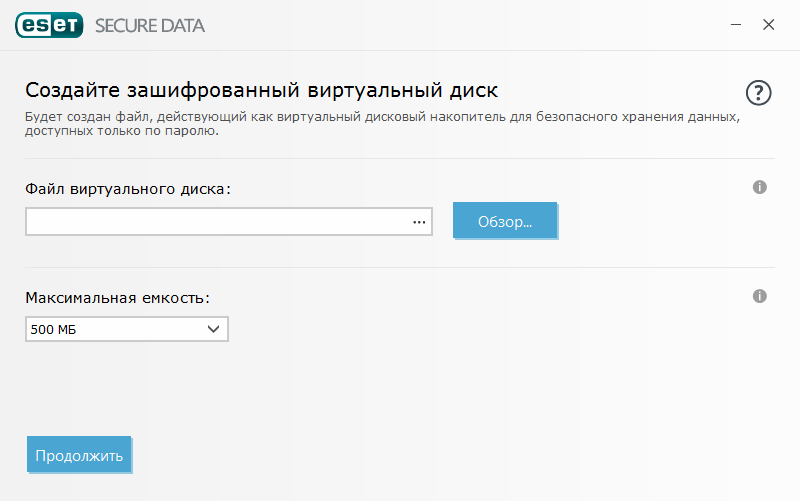
3.Введите имя виртуального диска и щелкните Сохранить.
4.Используйте раскрывающееся меню Максимальная емкость, чтобы задать размер виртуального диска, а затем щелкните Продолжить.
5.Задайте пароль для виртуального диска. Если вы не хотите, чтобы виртуальный диск автоматически расшифровывался при входе в учетную запись Windows, снимите флажок Расшифровывать автоматически для этой учетной записи Windows. Щелкните Продолжить.
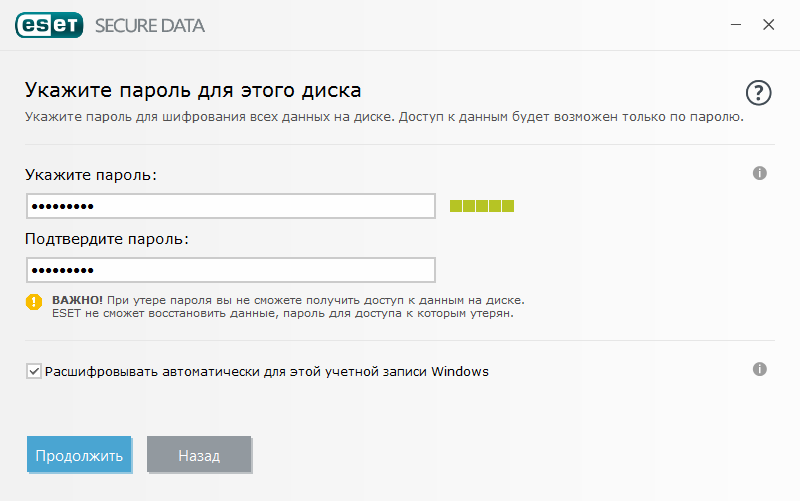
6.Ваш зашифрованный виртуальный диск создан и готов к использованию. Он будет отображаться как локальный диск в приложении Этот компьютер (Компьютер в Windows 7 и более ранних версиях).
Чтобы получить доступ к зашифрованному диску после перезапуска компьютера, найдите созданный вами файл зашифрованного диска (тип файла .eed) и дважды щелкните его. Если появится запрос, введите пароль, который вы задали при создании зашифрованного диска. Диск будет подключен и будет отображаться как локальный диск в приложении Этот компьютер (Компьютер в Windows 7 и более ранних версиях). После того как зашифрованный диск будет подключен как локальный диск, этот локальный диск и его расшифрованное содержимое будут доступны другим пользователям на этом компьютере с Windows до тех пор, пока вы не выйдете из системы или не перезапустите компьютер.
Могу ли я удалить виртуальный диск? Да. Чтобы удалить зашифрованный виртуальный диск, следуйте инструкциям в нашей статье с часто задаваемыми вопросами о ESET Secure Data. |
